
對於 Windows 愛好者來說這是一個令人興奮的消息! Windows 11 build 26200.5516 正在透過更新 KB5054687 向 Dev 頻道的使用者發布,這代表著 24H2 版本開發週期中的重要一步。此更新展示了一系列新功能,如本地語義搜尋、Windows 講述人的進步、死機綠幕的更新介面以及更多創新增強功能。
此外,此版本消除了與該命令相關的安全漏洞OOBEBYPASSNRO,該漏洞以前允許繞過本機帳戶安裝的網路要求。
了解 Windows 11 Build 26200.5516 中的新增功能
此預覽版引入了幾項令人興奮的功能,旨在增強在 Dev Channel 中註冊的裝置的使用者體驗。
1.透過語意索引增強 Windows 搜尋
此版本推出了升級的 Windows 搜尋體驗,針對搭載英特爾和 AMD 處理器的裝置採用了由 AI 提供支援的語意索引。此功能允許使用者使用自然語言而不是特定名稱來搜尋檔案、應用程式或設定。
例如,如果您正在尋找“巴西旅行預算”,只需輸入該短語,而不必滾動瀏覽資料夾!

此外,您可以透過啟用「設定」 > 「隱私權與安全性」 > 「搜尋 Windows」下的「增強」索引選項來增強您的搜尋體驗。雖然目前僅限於本地文件,但未來的更新有望擴展功能,包括與 OneDrive 的整合。
2. Windows 講述人中的新語音回顧功能
在版本 KB5054687 中,Windows Narrator 中實現了語音回顧功能。該工具可讓使用者輕鬆存取講述者所說的最後 500 個字串,以便於參考。
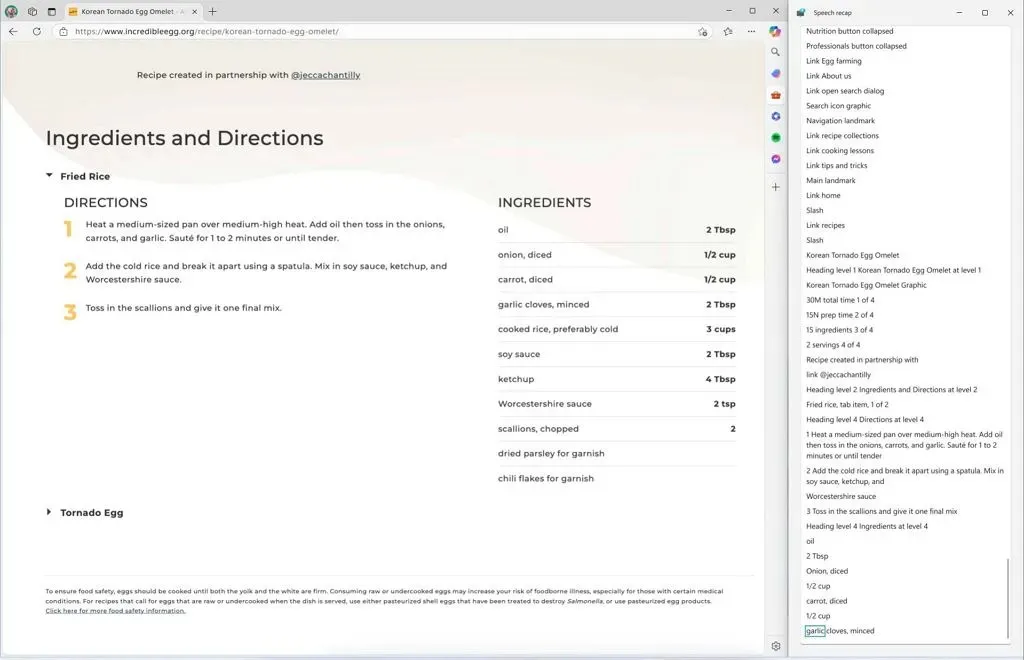
使用鍵盤快速鍵「講述人鍵 + Alt + X」存取回顧。如果您希望將文字直接複製到剪貼簿,請使用「講述人鍵 + Control + X」。
3.改進的死亡綠屏
告別舊設計 – 版本 26200.5516 採用了死機綠幕的更新設計,與預覽版本的死機藍屏同義。這款新外觀符合 Windows 11 的現代美學,同時保留了必要的技術資訊。

4.增強的 Copilot AI 功能
透過恢復Windows 鍵 + C快捷鍵,可以快速存取 Copilot 聊天機器人,增強了 Copilot 功能。您也可以自訂此捷徑以適合您的喜好。

協作功能擴展到使用Alt + 空白鍵的全新按下通話功能,讓互動比以往更流暢。
5.新的「點擊執行」和「Windows 共享」功能
此版本在「點擊執行」功能中引入了增強功能,允許使用者將應用程式直接固定到「開始」功能表和工作列。新的文字操作功能允許使用者建立項目符號清單。
Windows Share 介面也得到了改進,現在提供內容預覽、用於映像調整(裁剪、旋轉和應用程式濾鏡)的編輯按鈕,並且支援各種影像格式。

6.安全改進
為了增強安全性和可用性,微軟已經刪除了bypassnro.cmd腳本。此操作將停用使用命令進行離線安裝的功能OOBEBYPASSNRO,而是敦促使用者使用 Microsoft 帳戶來設定他們的系統。但是,熟悉命令提示字元的使用者仍然可以在開箱即用體驗期間啟用臨時旁路。
7.修復和穩定性改進
此更新還附帶了各種功能的重要修復,包括工作列、檔案總管和 Windows 更新:
- 工作列:解決平板模式下工作列圖示的縮放問題。
- 鎖定畫面:改進了網頁登入圖示與登入介面的對齊。
- 視窗:修正調整視窗大小時與捕捉佈局相關的 explorer.exe 崩潰問題。
- Windows 更新:解決了已安裝更新的冗餘重新啟動提示。
- 設定:修正了瀏覽「電源和電池」頁面時發生的當機問題,並修正了「進階相機選項」中的載入問題。
- 檔案總管:增強整體穩定性,尤其是 zip 檔案提取。
開始安裝
準備好嘗試 Windows 11 build 26200.5516 的功能了嗎?要安裝此更新,請確保你的裝置已透過「更新和安全性」下的「Windows Insider 計畫」設定註冊到Dev 頻道。註冊後,請前往「Windows 更新」設定並切換至「盡快取得最新更新」,然後按一下「檢查更新」。
常見問題
1. Windows 11 build 26200.5516 中的本地語意搜尋是什麼?
本機語意搜尋利用人工智慧來增強使用者在 Windows 11 中搜尋檔案、設定和應用程式的方式。透過允許自然語言查詢,它簡化了搜尋過程,使其更加直觀和用戶友好。
2.如何安裝 Windows 11 build 26200.5516?
若要安裝此更新,請透過 Windows Insider 計畫設定在 Dev 頻道中註冊你的裝置。然後,導覽至 Windows 更新設定並啟用接收最新更新的選項。
3.死機綠幕有哪些變化?
新的死機綠幕經過重新設計,在美觀上與 Windows 11 保持一致,同時仍提供必要的錯誤詳細信息,增強嚴重故障期間的用戶體驗。




發佈留言 ▼